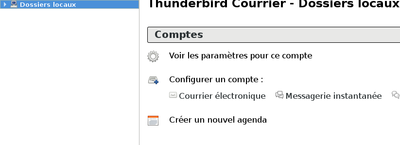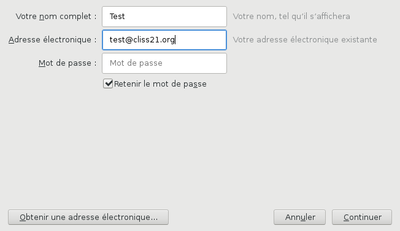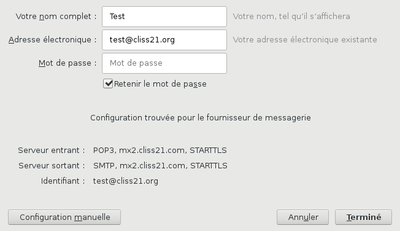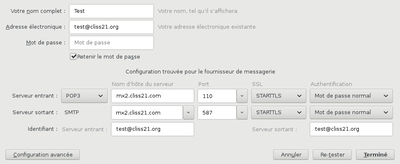Config tb autoconfig
Révision datée du 12 mars 2019 à 17:07 par imported>VincentAdolphe (Page créée avec « Cette interface vous permet de: * Modifier votre "réponse automatique" en cas d'absence * Changer votre mot de passe courriel * Rediriger votre adresse courriel vers une ou … »)
Cette interface vous permet de:
- Modifier votre "réponse automatique" en cas d'absence
- Changer votre mot de passe courriel
- Rediriger votre adresse courriel vers une ou plusieurs autres en gardant (ou pas) une copie
Le résumé
- lancer thunderbird
- cliquer sur "dossiers locaux" puis sur "Configurer un compte: / courrier electronique"
- dans la fenêtre qui s'ouvre, renseigner:
- votre nom tel qu'il devra s'afficher
- votre adresse electronique
- votre mot de passe
- cliquer sur "continuer" -> la configuration est faite automatiquement en POP3 (les courriels sont sur le poste)
- ajuster si besoin le type de compte (POP3 ou IMAP) en cliquant sur "configuration manuelle"
- cliquer sur "terminer" et voila !
L'exercice en image
|
Étape |
Illustration (cliquez pour agrandir) |
|---|---|
|
01 Lancer thunderbird et cliquer sur "Configurer un compte: / courrier electronique" |
|
|
02 Dans la nouvelle fenêtre, renseigner votre nom, votre adresse et votre mot de passe, puis cliquer sur "continuer" |
|
|
03 La configuration est automatiquement faite (en POP) si cela convient, cliquer sur "terminer" |
|
|
04 s'il faut changer le type de compte en IMAP, cliquer sur "configuration manuelle" et cliquer sur le menu déroulant de "serveur entrant" pour choisir IMAP puis sur "terminer" |
|